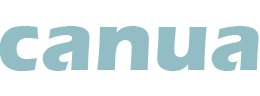Canua FAQ: Häufige Fragen zur Kanu & SUP App | Offline-Karten, Tracking, Abos
Antworten zu allen Funktionen der Canua Paddel-App
Experten-Lösungen für Kanu- und SUP-Fanscanua ist die einzige Outdoor-App die sich auf das Thema Paddeln konzentriert und Gewässerinformationen mit der Karte und Tracking verknüpft. Mit der Kanu-Datenbank sammelt der DKV seit den 1920er Jahren Gewässerinformationen für Boote, die mit Muskelkraft angetrieben werden.
Hier findest du Antworten zu den häufigsten Fragen zu canua. Wenn sich dein Anliegen hiermit nicht klären läßt, sende uns bitte eine E-Mail an den canua-Support.
Aktuelle Tipps für besseres GPS-Tracking
🔋 Was muss ich tun, damit die Aufzeichnung die gesamte Tour durchläuft?
Wenn die Aufzeichnung abgebrochen wird oder gerade Linien enthält, ist die häufigste Ursache dafür die Einstellung für Akku-Nutzung im Handy. Stelle diese bitte auf nicht eingeschränkt ein.
Werden Apps für längere Zeit nicht genutzt, gibt es zudem eine Einstellung, die dem Betriebssystem erlaubt, eigene Änderungen wieder rückgängig zu machen. Bei Samsung-Handies heißt sie Berechtigungen für ungenutzte App entfernen. Dieser Schalter sollte für canua immer ausgeschaltet sein. ~ Alle Tipps zum Aufzeichen ansehen (auf dieser Seite).
Canua Edition PLUS: Abos & Premium-Features
Canua Edition PLUS ist eine Premium-Ergänzung zur kostenlosen Basisversion von canua. Mit canua Edition PLUS hast du folgende Vorteile:
- Beliebig viele geplante Routen speichern
- 99 Zwischenstopps setzen beim Planen
- Offline Karten - speichere Kartenausschnitte
- Vollständigen Gewässerverlauf ansehen
- Zusätzliche Kartenstile Satellit und Höhenlinien
- Geplante Routen exportieren
- Geplante Routen importieren
- Mit canua aufgezeichnete Tracks von anderen importieren
- Wettervorhersage
- Alle Tracks der Schönsten Touren nutzen.
Das Abo erhältst du nur innerhalb von canua, indem du im Menü, oben links, auf canua Edition PLUS gehst.
Wenn du ein iOS-Gerät hast, wird der Kauf über deine Apple ID und den Apple App Store abgewickelt. Wenn dein Gerät auf Android basiert (Google) wird der Kauf über dein Google-Konto im Playstore abgewickelt. Die Rechnung erhältst du von Apple beziehungsweise von Google, nicht von der TouchingCode.
Je nachdem, wie intensiv und wie regelmäßig du auf dem Wasser unterwegs bist, bieten wir 2 canua Edition PLUS-Abonnements zur Auswahl. Sie unterscheiden sich nur in der Laufzeit. Alles andere, also die Premium-Features, die du dafür bekommst, sind bei beiden Abonnements gleich.
- Ein Abonnement mit einer Laufzeit von einem Jahr. Dabei beginnt das Abonnement an dem Tag und zu dem Zeitpunkt zu dem du es abgeschlossen hast und verlängert sich automatisch an demselben Tag nach einem Jahr, sofern du es nicht rechtzeitig kündigst*.
- Ein Abonnement mit einer Laufzeit von einer Woche. Dabei beginnt das Abonnement an dem Tag und zu dem Zeitpunkt zu dem du es abgeschlossen hast und verlängert sich automatisch nach 7 Tagen, sofern du es nicht rechtzeitig kündigst*.
* Wie du ein Abonnement kündigen kannst, erfährst du in der Frage Wie kündige ich mein canua Edition PLUS Abo weiter unten.
Zusätzlich zu den zwei Abonnements bieten wir auch einmalige InApp-Käufe an. Die einmaligen InApp-Käufe sind einzelne, ausgearbeitete, Paddeltourenvorschläge mit einer Beschreibung und der Route auf der Karte. Zum Beispiel: 3 reizvolle Etappen auf der Traum zwischen den Bergen unweit des Chiemsees, ca. 30 km. Diese erwirbst du einmalig und einzeln, wie beispielsweise eine Schleusung im Spreewald - passt nicht perfekt, macht den Unterschied zum Abonnement aber sicherlich deutlich. Du kannst so viele Tourenvorschläge erwerben wie du möchtest. Du erwirbst sie mit deiner Apple ID oder deinem Playstore-Konto und kannst sie aus deiner/m Apple-ID oder Playstore-Konto restaurieren wenn du auf ein neues Handy umsteigst (Einstellungen > Einkäufe wiederherstellen). Alle Einzelheiten dazu erfährst du in der Frage weiter unten „Wie kann ich Paddeltourenvorschläge kaufen, was kosten sie und was erhalte ich?“. Die Tourenvorschläge findest du in canua im Reiter Touren, aber auch hier auf der Web-Seite von canua unter Tourenvorschläge.
Der aktuell güntigste und korrekteste Preis vom canua Edition PLUS-Abonnement wird dir nur innerhalb der App angezeigt. Sonderaktionen, Einführungs- und Einstiegspreise werden nicht jeweils einzeln auf der Web-Seite oder in anderen Kanälen darstellt.
Die Tourenvorschläge sind ab 99 Cent pro Tour erhältlich. Der Preis hängt von der Länge der Tour ab, wie ausführlich und wie genau sie beschrieben ist, wieviele Routen enthalten sind und wie kompliziert diese sind.
Du kannst dein canua Edition PLUS-Abonnement jederzeit kündigen.
Wichtig: Durch Löschen von canua oder deines canua-Kontos wird das Abo nicht gekündigt.
Das Abonnement für die canua Edition PLUS erfolgt über den Apple App Store oder den Google Playstore und dort musst du das Abo auch kündigen.
Wenn du ein Android-Mobilgerät hast, folge bitte dieser Anleitung von Google. Öffne die Web-Seite dabei am besten direkt auf dem Mobilgerät: Abos bei Google Play kündigen, pausieren oder ändern.
Wenn du ein iOS-Mobilgerät hast, also ein iPhone oder ein iPad, folge bitte dieser Anleitung von Apple: Ein Abonnement von Apple kündigen. Beachte bitte: Apple benötigt für die Kündigung 24 Stunden Bearbeitungszeit. Das heißt spätestens 24 Stunden vor Ablauf des aktuellen Abrechnungszeitraums musst du die Kündigung durchführen, wenn du ein iPhone oder ein iPad verwendest, ansonsten verlängert sich das Abo um einen weiteren Abrechnungszeitraum. Beachte dies besonders dann, wenn du ein Wochenabo hast.
InApp-Käufe werden normalerweise nicht zurück erstattet und es gibt im Allgemeinen auch keine Gutschrift für teilweise genutzte Zeiträume. Trotzdem - aufgrund unterschiedlicher Gesetze in einzelnen Ländern, auch in Deutschland - ist es möglich, eine Anfrage für eine Erstattung beim Apple App Store oder beim Google Play Store zu stellen.
Wenn du canua Edition PLUS über ein Mobilgerät mit Android (Google) abonniert hast: Rückerstattungen werden von Google und nicht von der TouchingCode abgewickelt. Hier kannst du eine Erstattung beantragen: Erstattung beim Google Play beantragen.
Wenn du canua Edition PLUS mit deiner Apple-ID (iOS-Gerät) abonniert hast: Die Rückerstattungen für Käufe im Apple App Store werden von Apple und nicht von der TouchingCode abgewickelt. Hier kannst du eine Rückerstattung beantragen: Rückerstattung für Käufe im Apple App Store beantragen.
Canua bietet eine Vielzahl an Tourenvorschlägen in ganz Deutschland, Österreich und Italien. Wenn nicht anders angegeben, stammen die vorgeschlagenen Kanu- und SUP-Touren aus der Tourensammlung des Deutschen Kanuverbandes (DKV).
Die Tourenvorschläge beschreiben die Fahrt(en) in Text und Bild und enthalten die tatsächliche Route. Dies bekommst du, wenn du eine Tour erwirbst:
- Eine textuelle, bebilderte Beschreibung der Tour und der Etappen. Diese Beschreibung ist je nach Autor, Region und Tour unterschiedlich. Meist sind Ein- und Ausstiegsstellen, Rücktransport, Entfernungen und genaue Beschaffenheit der Strecke mit Kilometern, Wildwasserstellen und Gefahren ausführlich beschrieben. Die eigenen Erfahrungen der Autoren beim Paddeln der Strecke sind enthalten und Sehenswürdigkeiten entlang der Strecke werden vorgestellt. Zusätzlich gibt es einen Anhang mit Befahrungsregeln und Adressen von Unterkünften, Campingplätzen, lokalen Tourismusbüros, Restaurants und weiteren Attraktionen zu Land und zu Wasser.
- Die Routen der beschriebenen Strecken. Du kannst sie in canua in der Karte direkt öffnen und ohne weiteres Zutun für deine eigene Fahrt verwenden. Es gibt einzelne wenige Touren, bei denen keine Route enthalten ist. Dies wird dir aber vor dem Kauf angezeigt. Beachte bitte, die Routen der Schönsten Touren sind ein Premium-Feature und damit im Edition PLUS-Abo enthalten – mit aktivem Edition PLUS-Abo erwirbst du somit nur den Textteil.
Die Tourenvorschläge sind ab 99 Cent als InApp-Kauf erhältlich. Du kannst sie einzeln mit deiner Apple-ID oder deinem PlayStore-Konto erwerben.
Wie kann ich das Angebot ausprobieren? Die Leseproben, beispielsweise eine Tagestour auf der Niers, findest du in canua unter Start (unten links). Geh im Startscreen auf eine der Leseproben und dort auf Lesen (blau gesetzt). Es erscheint die Tourenbeschreibung und mit Route > Auf Karte zeigen öffnet sich die Route in der Karte.
Wo befinden sich die Tourenvorschläge in canua für iOS? Unten rechts auf den Reiter Touren gehen und anschließend ganz oben Schönste Touren anzeigen berühren. Die Tourenliste beginnt mit den Touren, die du bereits erworben hast. Es folgen die Regionen Bayern, gegliedert in Oberbayern, Ostbayern, Allgäu und Bayrisch-Schwaben sowie Franken, Berlin und Brandenburg, Nordrhein-Westfalen, Mecklenburg-Vorpommern und Baden-Württemberg, sowie Türingen, Sachsen-Anhalt, Schleswig-Holstein und Italien.
Wo befinden sich die Tourenvorschläge in canua für Android? Unten rechts auf den Reiter Touren gehen und anschließend ganz oben den Button Schönste Touren berühren. Die Tourenliste ist oben in zwei Reiter Stöbern und Deine Käufe aufgeteilt. Zum Stöbern schieb die Liste etwas hoch oder gib im Suchfeld die Anfangsbuchstaben eines Gewässers ein und berühr die Lupe. Hast du die Edition PLUS freigeschaltet, kannst du alle Routen der Schönsten Touren auf der Karte öffnen und benutzen. Tippe dazu in der zusammengefassten Tourbeschreibung ganz unten auf die grau hinterlegten Auf Karte zeigen oder einen ähnlichen grau hinterlegten Text. Falls die Schönsten Touren in deiner Android-Fassung nicht sichtbar sind, aktualisiere bitte die App.
Bei Fragen zu den Tourenvorschlägen sende uns bitte eine E-Mail an osticket@apmato.com. Vielen Dank.
Karten-Nutzung & Routenplanung
Die Offline-Karten werden in dem Sinne nicht geöffnet oder geladen. Unabhängig davon, wie gut der Datenempfang gerade ist, sind gespeicherte Kartenausschnitte immer in der Karte nutzbar, während die übrige Karte möglicherweise fehlt.
Es funktioniert so: Wenn man offline ist, sieht man in der Karte nur die zuvor gespeicherten Kartenausschnitte. Da nicht nachgeladen werden kann, sieht man für den restlichen Teil der Karte nur das weiße Gitternetz und von Zeit zu Zeit trudeln eventuell einzelne Kartenkacheln ein. Die Liste der Offline-Karten in der iOS-Fassung von canua ist dazu da, zuvor geladene Kartenausschnitte wieder zu löschen. Ansonsten hat sie keine weitere Bedeutung.
Zum Auszuprobieren einfach mal WLAN und mobile Daten ausschalten und dann an den Rand des geladenen Bereichs navigieren.
Um Offline-Karten zu speichern, empfehlen wir die Option Karte offline verfügbar machen innerhalb der Routenzusammenfassung nach dem Planen einer Route. Dies speichert genau die benötigten Kartenkacheln und ein wenig darüber hinaus und ist damit am effektivsten und schnellsten.
Bei canua werden aufgezeichneten Fahrten und geplante Touren bisher nicht über das Profil synchronisiert. Alle Daten befinden sich auf dem Gerät, auf dem sie auch erzeugt wurden. Dies hat den Vorteil, dass man sich mit verschiedenen Konten bei canua anmelden kann und die Tracks und Routen sind immer da. Auch ein Wechsel der E-Mail-Adresse ist einfach möglich. Man erstellt ein neues Konto, löscht das alte und in canua kann man direkt weiter machen. Wichtig ist, canua darf nicht (nie) deinstalliert werden.
Der Nachteil ist, Planen und Aufzeichnen muss auf einunddemselben Gerät geschehen. Man kann also nicht auf dem Tablet planen und anschließend einfach mit dem Phone auf's Wasser gehen.
Bei den Schönsten Touren ist es anders geregelt. Sie sind mit der Apple-ID verknüpft, nicht mit dem canua-Konto. Hier musst du dich mit der Apple-ID im AppStore auf dem IPhone oder iPad anmelden, mit der du die Schönsten Touren gekauft hast und kannst dann mit "Einkäufe wiederherstellen" in den Einstellungen von canua (Start > Menü, oben links > Einstellungen) deine gekauften Touren auch auf verschiedenen Geräten sehen.
Karten
canua verwendet die Weltkarte von OpenStreetMap (OSM) - copyright OpenStreetMap Mitwirkende. Diese Karte ist sehr genau und enthält auch für Gewässer eine Fülle an Einzelinformationen. Trotzdem ist die Genauigkeit der Gewässerdarstellung begrenzt. Für die Darstellung von Kleingewässern, wie schmale Kanäle, Fließe und Bäche wird in OSM eine standardisierten Mindestbreite verwendet. In der größten Zoomstufe haben sie sogar eckige Konturen. Wie bei Nebenstraßen auch entspricht die Breite auf der Karte nicht der realen Dimension. Der Track weicht daher bei kleinen Gewässern, die ja zum Paddeln gerade interessant sind, häufiger von der tatsächlich gepaddelten Linie ab, als bei großen Gewässern.
Zudem verändern mäandernde Fließgewässer mit der Zeit ihren natürlichen Lauf. Diese Änderungen müssen in der Karte immer wieder neu nachgezeichnet werden.
Smartphone
Beim Aufzeichnen ist canua auf die Güte des Stroms an Koordinaten angewiesen, den das Betriebssystem deines Geräts liefert. Canua bereitet die erhaltenen Koordinaten auf und optimiert sie. Die tatsächlichen Rohdaten stammen aber aus der Standortbestimmungskomponente deines Smartphones.
Die Ortsbestimmung erfolgt per 🛰️ Satellit (GPS, Galileo, ...). Sie ist bei Sichtverbindung zu 4 bis 5 Satelliten am genauesten. Auf offenem Wasser sind die Voraussetzungen dafür also sehr gut. Auf kleinen Flüssen, die eventuell mit Bäumen bestanden sind, zwischen hohen Häusern und insbesondere unter Brücken wird das Signal schwächer und der aufgezeichnete Track kann zackige Ausreisser aufweisen oder kurze Zeit schnurgerade verlaufen.
Wichtige Einstellungen für das Aufzeichnen - das 📱 zum Tracking-Gerät machen (Android)
Android-Smartphones sind normalerweise von den Herstellern für einen geringen Energieverbrauch und Datensparen vorkonfiguriert. Telefonieren und chatten soll gut und lange funktionieren. Spezialisierte Apps, besonders wenn sie im Hintergrund laufen und anscheinend nicht aktiv sind - so wie beim Aufzeichnen mit canua -, werden vom Android-Betriebssystem ohne Hinweis ausgeschaltet. Dies kann dazu führen, dass das Aufzeichnen bei canua beendet wird oder einzelne wenige Punkte mit geraden Linien verbunden werden.
- … Für eine erfolgreiche Aufzeichnung deiner Tour ändere bitte die Akku-Nutzung auf uneingeschränkt:
1. Wähle dazu die Einstellungen deines Android-Geräts (nicht die von canua)
2. Wähle Apps
3. Wähle canua
4. Wähle Akku
5. Wähle Uneingeschränkt (der oberste Punkt)
In der Zusammenfassung muss anschließend uneingeschränkt und im Hintergrund angezeigt werden. Diese Option kann für jede App einzeln ein- und ausgeschaltet werden. Du änderst damit weder die Grundeinstellung deines Geräts, noch beeinflusst du damit das Verhalten von anderen Apps. - … setze bei Berechtigungen > Standort die Option für canua auf immer verwenden.
- … deaktiviere eventuell zusätzlich allgemeines Stromsparen. In den Geräteeinstellungen unter Akku oder einer ähnlichen Bezeichnung und schalte alle Stromsparoptionen wie Stromsparen, Ultrastromsparen, intelligentes Stromsparen aus.
- … Erlaube das Ausführen im Hintergrund. Unter Starten setze die Optionen so, dass canua im Hintergrund ausgeführt werden darf.
- … aktiviere in canua die Option Bildschirm dauerhaft aktiv. Sie erscheint direkt dort, wo du die Aufzeichnung startest. Hiermit wird das Standby verhindert. Der Bildschirm kann aber dunkel sein. Es bedeutet nicht, dass der Bildschirm die ganz Fahrt über leuchtet.
- … nutze beim Aufzeichnen die Grundeinstellungen von canua. Mit den Grundeinstellungen verwendet canua beim Aufzeichnen alle erreichbaren Datenquellen und verwendet das mobile Netz zusammen mit dem GPS des Geräts, um in möglichst vielen Situationen den Ort bestimmen zu können.
- … verstaue das Gerät mit dem du aufzeichnest auf dem Boot möglichst weit oben. Das GPS arbeitet am besten, wenn Sichtkontakt zu den Satelliten besteht.
- … schließe, wenn zur Hand, eine externe Stromversorgung an (Powerbank). Ist das Android-Smartphone während der Aufzeichnung an die Stromversorgung angeschlossen, gehen ältere Android-Betriebssysteme davon aus, dass der Energienachschub gesichert ist und verhalten sich dementsprechend "verschwenderisch". Im Hintergrund laufende Apps oder Prozesse werden möglicherweise nicht so schnell ausgeschaltet.
- … unter Brücken reißt das GPS-Signal fast immer ab, da es durch das Bauwerk über dir blockiert wird. Wundere dich also nicht, wenn es um Brücken herum aber auch in Häuserschluchten Ausreisser in der aufgezeichneten Linie gibt.
Don't kill my app! - nützliches Tool für Android
Die Web-Seite Don't kill my app! bietet viele nützlich Hilfestellungen für unterschiedlichste Android-Handies und -Betriebssysteme. Beispielsweise wird empfohlen die App als zuletzt verwendete App zu markieren. Außerdem bieten sie eine Android-App im Playstore an, mit der das Handy dahingehend überprüft werden kann, wie gut es Hintergrundprozesse unterstützt, also zulässt, dass Apps für längere Zeit im Hintergrund aktiv sind und Dinge erledigen.
Weitere Infos und den Download-Link für das Überprüfungs-Tool gibt es hier: Don't kill my app!
iPhones
Auf iPhones kann es auch zu Problemen beim Aufzeichen kommen, hier ist es aber seltener und vor allem besser zu lösen.
Beim iPhone gibt es im Wesentlichen drei Dinge, die helfen:
- Die Standorterkennung sollte für canua auf Immer eingestellt sein.
- Der Stromsparmodus sollte ausgeschaltet sein (Batteriesymbol oben weiß).
- Beim Aufzeichnen sollte innerhalb von canua Bildschirm dauerhaft aktiv eingeschaltet sein. Der Bildschirm kann dann aber trotzdem abgeschaltet werden.
Ziel-Button bleibt inaktiv oder es wird eine gerade Linie als Route gezogen.
In der Hilfe von canua ist beschrieben, dass canua zwischen Start- und Zielpunkt den kürzesten Weg auf dem Wasser ermittelt. Allerdings will der Ziel-Button manchmal garnicht erst aktiv werden und bleibt grau oder canua zieht einfach eine gerade Linie.
Es gibt eine Faustregel
Es gilt die Faustregel, eine Tour ist planbar, solange sich A und B auf demselben Gewässerabschnitt befinden. Bei Planungen, bei denen sich A und B auf unterschiedlichen Gewässern befinden ist es am besten, die Länge der Route zu reduziert und Teilstrecken anzulegen. In den Objekten sind die Gewässernamen in blau gesetzt und/oder befinden sich neben dem runden Symbol mit der Welle. Am besten ist es dort zu schauen, ob sich B auf demselben Gewässerabschnitt befindet wie A.
Um eine längere Route zu erstellen, muss zunächst A und B gesetzt werden. Falls eine gerade Linie entsteht, setzt man an kritischen Stellen, bspw. bei Gewässerübergängen, Mündungen oder einem Abzweig, einen Zwischenstopp als Stützpunk. Nun kann man damit experimentieren, B weiter weg zu ziehen und weitere Zwischenstopps zu setzen.
Doppelte Objekte helfen, auch bei kurzen Routen
An bestimmten Stellen gibt es doppelte Objekte, die zu verschiedenen Gewässern gehören. Diese befinden sich häufig bei Mündungen und an Stellen an denen ein Gewässerabschnitt endet und ein anderer beginnt. Es macht also Sinn, die Karte stark zu vergrößern und mit den Filtern zu arbeiten und nur diejenigen Symbole einzublenden, die als Zielpunkt in Frage kommen und dann das passende auszuwählen, das sich auf dem Gewässerabschnitt befindet, auf dem die Fahrt erfolgen soll.
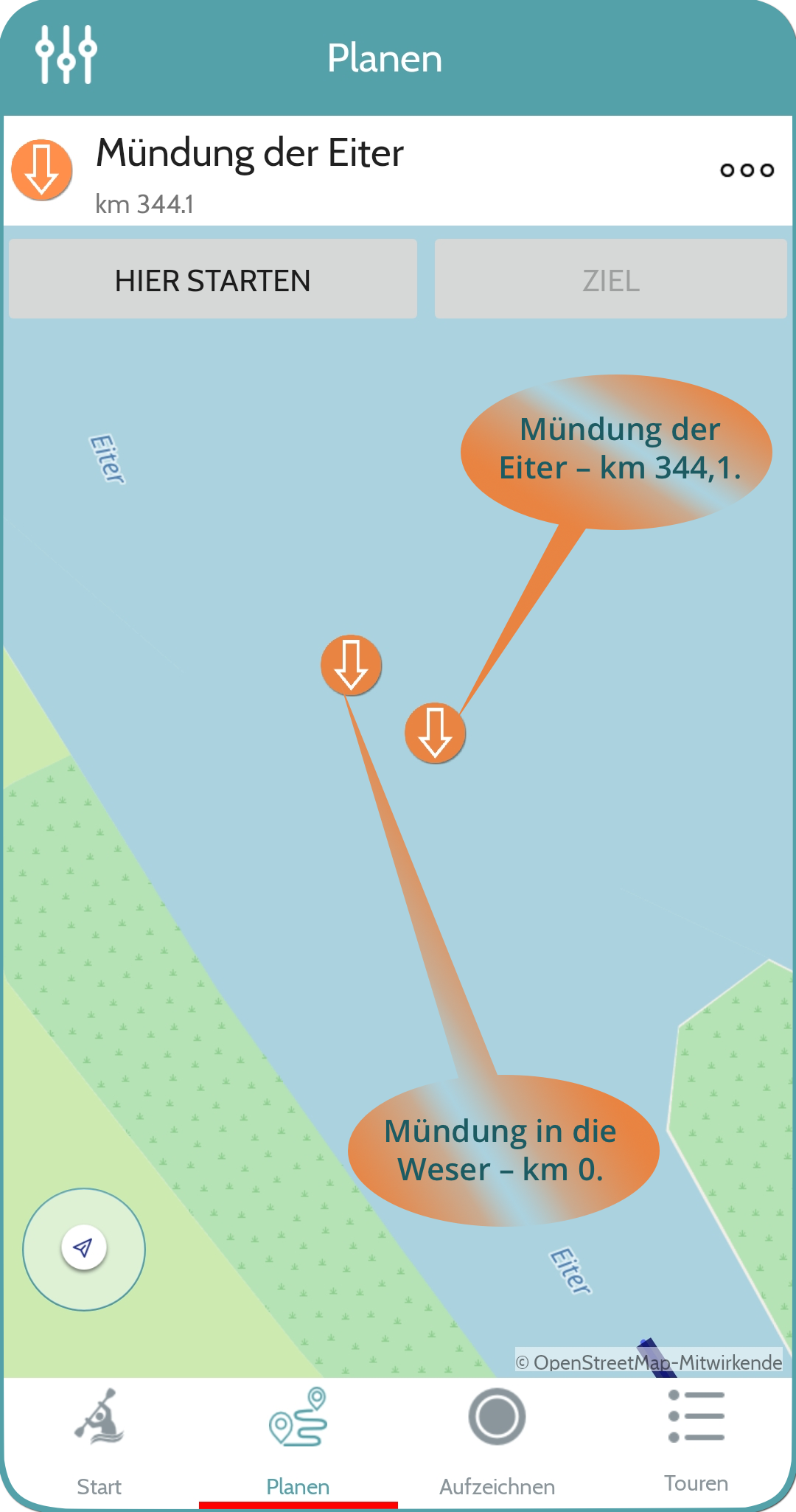
Planung auf Seen
Auf Seen ist die Routenplanung aus den folgenden beiden Gründen eingeschränkt:
- A und B können nicht auf demselben Objekt liegen und die Strecke wird, wie oben schon erwähnt, anhand der Länge optimiert, sodass bei zwei nahe beieinander liegenden Punkten canua diese auf kürzestem Weg verbindet.
- Nicht alle Seen verfügen über geeignete Referenzstrecken. Manche bieten eine Seeumrundung, manche nur eine Durchquerung auf dem durchfließenden Gewässer, manche sind noch nicht erfasst.
Falls beim Registrieren oder Anmelden eine weiße Fläche erscheint, kann canua nicht auf das Internet zugreifen.
Zum Registrieren muss die canua App mit dem Internet verbunden sein. Canua prüft, ob die E-Mail, die du eingetragen hast, eindeutig ist und speichert das Konto auf dem canua-Server. Aber auch die Formulare zum Registrieren und Anmelden werden vom Server geladen.
- Prüf bitte, ob das Gerät mit dem Internet verbunden ist. Ruf dazu beispielsweise https://www.canua.info in dem Browser auf, den du normalerweise auf dem Smartphone verwendest, um Web-Seiten anzusehen.
- Prüf bitte, ob die canua App selbst mit dem Internet verbunden ist. Geh dazu in die Einstellungen des Smartphones unter "Drahtlos und Netzwerk ⟫ Mobile Daten ⟫ Datennutzung ⟫ canua". Hier wird für jede App für Mobile Daten und WLAN der Internet-Zugriff eingestellt. Hier musst du darauf achten, dass WLAN und Hintergrunddaten für canua zugelassen sein.
Es scheint einige Geräte zu geben, bei denen, obwohl sie mit dem Internet verbunden sind, die Registrierungs- und Anmeldeseiten nicht erscheinen. Wir hoffen mit einem der nächsten Updates dieses Problem geknackt zu haben. Bitte darauf achten, dass die aktuelle Version installiert ist.
Mit diesem Feature kannst du herauszufinden, wo du dich gerade befindest. Um es auszuschalten berühre einfach das Symbol unten links in der Karte. Das Symbol ähnelt einem Papierflieger.
Ich habe ein elektronisches Fahrtenbuch und möchte mich damit bei canua registrieren, wie geht das?
Voraussetzung ist ein existierendes elektronisches Fahrtenbuch (eFB) des DKV. Das eFB verwendet einen Nutzungsnamen und ein Kennwort zur Authentifizierung, nicht deine E-Mail Adresse.
- Starte canua und geh auf Registrieren. Eventuell musst du dich erst einmal abmelden, damit Anmeldung und Registrierung angeboten werden. Berühre dazu Start, dann das Menü oben links und dann Abmelden.
- Berühre nun unten den Button eFB.
- Gib die Daten deines elektronischen Fahrtenbuchs ein, also deinen Anmeldename (nicht die E-Mail-Adresse) und dein Kennwort.
- Abschließend bestätige bitte die Eingabe.
Beachte bitte, du kannst dich jederzeit mit deinem elektronischen Fahrtenbuch bei canua anmelden, auch wenn du dich zuvor schon einmal mit einer E-Mail-Adresse, deinem Facebook oder deinem Twitter-Konto angemeldet hast. Wenn du dich mit dem elektronischen Fahrtenbuch bei canua registrierst oder anmeldest, bleiben deine anderen Konten bestehen aber vor allem bleiben deine aufgezeichneten Tracks, deine geplanten Touren und deine gekauften Touren (derzeit nur in der iOS-Fassung) in canua erhalten, sodass du keinerlei Nachteile hast, wenn du dich einmal mit einer anderen Methode anmeldest.
Ich kann mich nicht anmelden und bei Kennwort zurücksetzen erscheint Konto existiert nicht.
Wie melde ich mich mit meinem elektronischen Fahrtenbuch bei canua an?
Wenn du dich ursprünglich mit einem eFB-Konto bei canua registriert hast, musst du später beim Anmelden auch zuerst immer auf den eFB-Knopf (unten) drücken. Danach erscheint die Felder mit der du dich mit deinen eFB-Anmeldedaten anmelden kannst.
Dies ermöglicht es mit canua aufgezeichnete Tracks innerhalb von canua in dein elektronisches Fahrtenbuch zu übermitteln. Das eFB verwendet einen Namen und ein Kennwort zur Authentifizierung, nicht deine E-Mail-Adresse.
Was muss ich tun, wenn ich mein Kennwort vergessen habe?
Das eFB-Kennwort kann in canua nicht zurückgesetzt werden, da die Nutzerverwaltung für dein elektronisches Fahrtenbuch beim DKV liegt. Bitte verwende den folgenden Link, wenn du dein eFB-Passwort ändern möchtest: https://efb.kanu-efb.de/register/helppassword.
Was bringt mir die Anmeldung mit den Daten meines elektronischen Fahrtenbuchs?
Wenn du dich mit den Zugangsdaten deines elektronischen Fahrtenbuch bei canua anmeldest, kannst du deine aufgezeichneten Tracks an dein elektronisches Fahrtenbuch, beim DKV, übermitteln.
Nach jedem Aufzeichnen einer Tour erscheint in diesem Fall die Option "Ins eFB übermitteln". Diese Option ist nur direkt nutzbar, wenn du dich zuvor mit Name und Passwort deines elektronischen Fahrtenbuches bei canua angemeldet hast.
Was ist das eFB?
Das elektronische Fahrtenbuch, kurz eFB, ist ein öffentliches Portal für Paddlerinnen und Paddler des Deutschen Kanu-Verband, kurz DKV. Weitere Informationen dazu gibt es hier.
Kanutinnen und Kanuten können Ihre Tracks von canua aus an ihr elektronisches Fahrtenbuch übertragen und damit auf einfache Art und Weise an Wanderwettbewerben teilnehmen. Es ist aber auch möglich, Fahrten zu planen und die eigenen gepaddelten Tracks auf dem Rechner in der Karte anzusehen. Das elektronische Fahrtenbuch des DKV ist frei zugänglich, es ist kostenlos und es wird keine Mitgliedschaft im DKV oder anderen Vereinen vorausgesetzt.
Praktische Hilfen für's Paddeln
Unter Kartenlegende im Menü. Gehe unten auf "Start", dann oben auf die drei "Striche" und dann auf "Kartenlegende". Hier werden die Bedeutungen der runden Symbole und die Buchstabenabkürzungen erläutert, die in den Gewässer- und Objektbeschreibungen verwendet werden. Gib uns bitte ein Feedback, falls etwas fehlen sollte oder nicht verständlich dargestellt ist.
Die folgende Liste findest du so auch in canua.
| AB | Autobahn |
| BV | Befahrungsverbot |
| DJH | Jugendherberge |
| EB | Eisenbahn |
| GKZ | Gewässerkennzahl |
| HHW | Der höchste Wasserstand, der an der betreffenden Messstelle jemals festgestellt worden ist |
| HSW | Höchster Schifffahrtswasserstand |
| HW | Hochwasser |
| KC | Kanuclub |
| li | links |
| MW | Mittelwasser |
| NNW | Der niedrigste Wasserstand, der an der betreffenden Messstelle jemals festgestellt worden ist |
| NRW | DKV-Gewässerführer Nordrheinwestfalen |
| NSG | Naturschutzgebiet |
| NW | Niedrigwasser |
| OST | DKV-Gewässerführer Ostdeutschland |
| RC | Ruderclub |
| re | rechts |
| s. | siehe |
| Str | Straße |
| SWD | DKV-Gewässerführer Südwestdeutschland |
| UV | Uferbetretungsverbot |
| WSA | Wasserstraßen- und Schifffahrtsamt |
| WW | Wildwasser |
Für die Datenschutzbestimmungen der canua-App folge bitte diesem Link: canua App-Datenschutzbestimmungen.